Cum să decupați o imagine

In acest tutorial, prelucrare fotografii, vom explica cum să decupa imaginea, si uita-te la câteva modalități în care puteți utiliza instrumentul Crop Tool.

Când să decupa imaginea?
Foarte des, din cauza lipsei de timp, ne-am neglijat construcția compoziției chiar în cadrul direct în timpul fotografierii.
Dar, datorită Photoshop, avem capacitatea de a schimba compoziția după fotografiere folosind instrumentul de decupare sau cadrul instrumentului / Decuparea în versiunea în limba rusă a programului.
Folosind cultura nu putem scăpa doar de obiecte care nu sunt necesare în cadru, dar, de asemenea, pentru a corecta foarte frecvente greșeli. De exemplu, ne putem adapta îngrămădite pe fotografiile la orizont, care este o greșeală mare și telespectatorii enervante nu mai puțin strâmb pe picturile murale.
Vă vom spune cum să utilizați încadrare pentru a plasa orizontul paralel cu limitele superioare și inferioare ale fotografiei.
Uneori, există dificultăți în pregătirea imaginilor pentru imprimare, atunci când raportul de aspect al imaginii decupată nu se potrivește cu raportul de aspect al imaginii care nu sunt tăiați împrejur. Această problemă este deosebit de important dacă doriți să combinați o serie de fotografii într-una singură.
Vă vom arăta modul de utilizare a culturilor cultura instrument / cadru, lăsând în același timp forma și proporțiile fotografiilor originale.
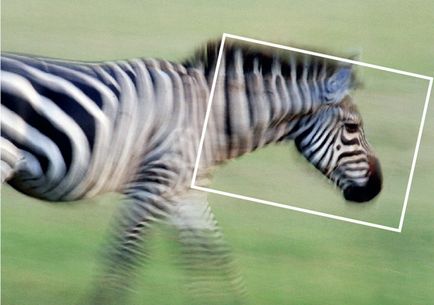
În cazul în care este instrumentul de decupare sau Crop Tool?
În Photoshop programul Crop Tool, veți găsi în bara de instrumente din partea superioară a compartimentului ei, ceea ce indică faptul că frecvența de utilizare a instrumentului.
Dacă faceți clic pe pictograma instrumentului și țineți apăsat butonul mouse-ului, veți vedea că acesta are mai multe sub-secțiuni, de exemplu Slice Tool, care este de obicei folosit de designeri web pentru a reduce fragmente de documente Photoshop pentru pagini web. În versiunile anterioare bucății Instrumente Instrumente de ocupat o nișă separată, dar în cele din urmă au fost consumate cu instrumentele Crop.
Ce pot face cu Crop Tool?
Aici vom descrie modul de a utiliza acest instrument pentru a îmbunătăți compoziția fotografie, corectați orizonturi îngrămădite și ajusta dimensiunea imaginii pentru imprimare.
îmbunătățirea compoziției

În timp ce vizualizați imagini, vom alege cele mai de succes imagini, și așa cum se întâmplă adesea, aceste fotografii sunt foarte puține. Șansele de a obține o creștere bună împușcat atunci când se utilizează. Regula treimilor
Conform acestei recepții compozit, cadrul este împărțit în nouă părți egale printr-o grilă. Plasarea subiectului în compartimentele cu ochiuri generate la intersecția liniilor sau de-a lungul liniilor pe care le uneori a îmbunătăți fotografia.
fotograf profesionist Devid Beyli pe exemplul fotografie fata a arătat cât de eficient se poate decupa imaginea, lăsând o porțiune a imaginii dincolo și taie partea de sus a modelului capului, astfel făcându-l mai discret și totuși intim.
Du-te pentru a procesa în mod creativ cultură, utilizați în locul cadrului pătrat standard adesea astfel de variantă pare mai eficient.
Utilizați modul de rețea de încadrare de suprapunere
1. Desenați un pătrat

Deschideți imaginea originală. Selectați instrumentul Decupaj din bara de instrumente. Mențineți apăsată tasta Shift (această combinație face ca piața de încadrare zona) pentru a evidenția zona pe care doriți să le păstrați. Zona care va fi îndepărtată după tundere, se va transforma într-un gri clar, imagini și fragmente intacte păstrează o sută la sută vizibilitate.
Soldul 2. Keep

3. O abordare creativă la încadrare

Acum trageți pătrat de cultură din dreapta, de a părăsi granița din stânga parte a feței. Rezultatul este în continuare îndeplinește regula treimilor: ochii, nasul si gura sunt situate în a treia din stânga a părului în mijloc și pe al treilea drept al spațiului gol.
4. Modificarea setărilor de încadrare ecranului

Zonele în afara ferestrei de încadrare implicit este afișat în ecranul translucid de culoare gri, care vă ajută să se concentreze direct asupra fragmentului care rămâne după decuparea.
Dacă doriți să acopere complet suprafața care urmează să fie tăiate, puteți schimba transparența. Pentru a face acest lucru în bara de opțiuni, opacitatea la 100%, consultați Activarea Crop Shield.
De asemenea, puteți alege orice culoare pentru a afișa clipping regiune, sau prin îndepărtarea bifa din Enable Crop Shield, dezactivați complet încadrarea ecranului.
Corectarea erorilor prin decuparea

Pe lângă îmbunătățirea compoziției de încadrare, de asemenea, permite corectarea unor erori în mișcare. Pentru a acoperi întregul peisaj, a trebuit să reducă la minimum scara, ca urmare a împușcat a lovit marginea capotei. De asemenea, în colțul din stânga sus al fotografiei, vedem inutile ne întunecare.
Am fotografiat dintr-o barcă, astfel încât să ia o fotografie cu orizont perfectă a fost un pic cam greu, la orizont un pic copleșit, dar, din fericire, există o oportunitate de a corecta aceste blots folosind încadrare.
Apoi, țineți apăsată tasta Shift, în acest caz, se va păstra raportul de aspect original al fotografiilor. Cu tasta Shift a avut loc atunci când se deplasează mouse-ul în colțul din stânga sus al fotografiei și trageți-l astfel încât să lase o regiune de încadrare și a fost încorporată în cadrul capota întunecare.
Trageți caseta de decupare pentru a pune piatra în colțul din stânga jos al net. Muntele trebuie să rămână în partea centrală a rețelei. Pentru a corecta orizontul aglomerat, așezați cursorul deasupra cadrului de decupare și rotiți astfel încât linia orizontului alergat paralel cu liniile grilei orizontale.
redimensionarea
Uneori, trimițând o serie de fotografii de imprimat, vom obține o parte normală a fotografiilor imprimate care ocupă întreaga foaie de hârtie foto, și parțial tăiate. Acum, noi vă familiariza cu ghid pas cu pas de încadrare corecte și precise.
Cum de a redimensiona imagini?
1. Selectați Scale

Deschideți imaginea originală. Mai instrument de cultură, în partea stângă a barei de opțiuni, faceți clic pe săgeata de lângă instrumentul pictograma și presetari prezentate reformularea alege 5 inch x 7 inch 300 ppi (5 inch x 7 inch, 300 pixeli per inch).
2. Modificați orientarea fotografiei

Implicit presetat va crea orientare pentru fotografia de portret, dar avem nevoie de un format peisaj. Pentru a comuta orientarea în bara de opțiuni există un buton special sub forma de o săgeată curbată, și orientarea poate fi modificată prin apăsarea tastei X de pe tastatură.
3. Verificați dimensiunea

Pentru a finaliza cultura, faceți clic pe pictograma instrumentului și selectați decupa imaginea (Crop Image) în fereastra pop-up. Apoi, du-te la Image> Image Size (Imagine, Dimensiune imagine). Ca o unitate, selectați inci. Vedem că dimensiunea imaginii este egală cu 7 cm în lățime și 5 cm în înălțime, cu o rezoluție de 300 de pixeli pe inch.
Cum se utilizează instrumentul Crop / Frame
Mai jos, am demonstrat parametrii cheie instrumentul Decupaj / Frame. Utilizați toate caracteristicile acestui instrument neprețuit, și vom arăta tot ce trebuie să știți despre acest instrument.

- comutare rapidă. Dați clic pe această pictogramă pentru a schimba orientarea imaginii specificată prestabilită. Putem schimba între peisaj și orientarea portret.
- Suprapunere. Pentru a suprapune o grilă pe regula treimilor, în lista selectați Regula treimilor. Sau, selectați un alt potrivit tine acasă.
- Ecranul încadrare întunecă zona care în procesul de încadrare vor fi tăiate. Pentru a dezactiva ecranul, debifa.
- Resetarea presetări. Aici puteți seta o presetare pentru cultura cu o anumită mărime și rezoluție.
- Setări Reset. Pentru a pierde setările prestabilite, faceți clic pe pictograma instrumentului din bara de opțiuni și selectați reset tool
- Opacitate și culoare. Redu opacitatea ecranului pentru a lua o zonă mai vizibilă pentru a fi copii decupată. Aici puteți schimba culoarea ecranului.
- Perspectiva. fotografii de arhitectură și de cultură, utilizați această opțiune pentru a regla manual perspectiva.
- Instrumentul de Vecinătate. Într-o secțiune a instrumentului Decupare / cadru este mai puțin funcțional tăierea unelte. Pentru a comuta între ele utilizând tastatura rapidă Shift + C.
Parametrii de bază de scule

Selectarea Crop Tool din bara de instrumente, faceți clic pe imagine și trageți mouse-ul pentru a desena o casetă de decupare (01).
Utilizarea cu o suprapunere a ochiurilor de plasă, construită în Regula treimilor pentru a crea o formulare mai concisă (02).
Regiunea de tăiere implicit este alocat un ecran gri semi-transparent, care împiedică uneori să se concentreze pe zona pe care o vom pleca, în special în cazul în care fotografia este alb-negru. În acest caz, puteți schimba culoarea și opacitatea ecranului (03).
Pentru a aplica decuparea unei imagini, faceți clic pe pictograma instrumentului. Sau faceți clic pe orice alt instrument din bara de instrumente, apoi o fereastra pop-up care vă întreabă dacă aveți de gând să decupați imaginea sau nu (04).